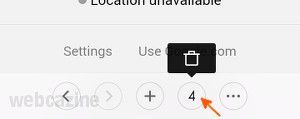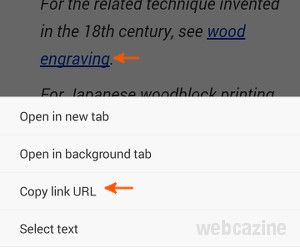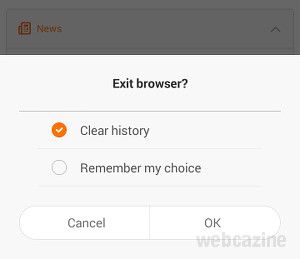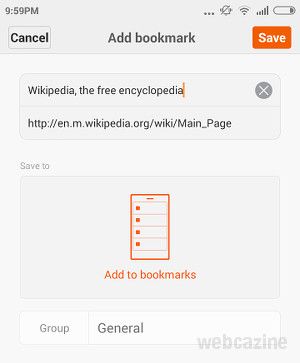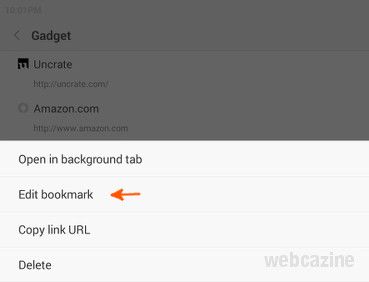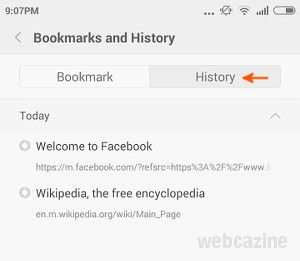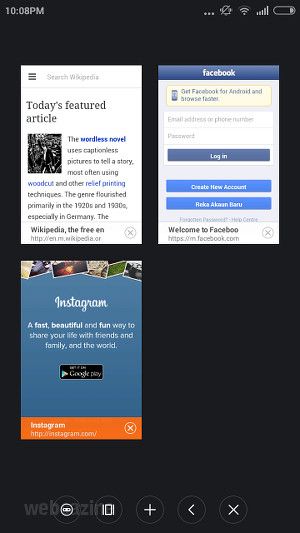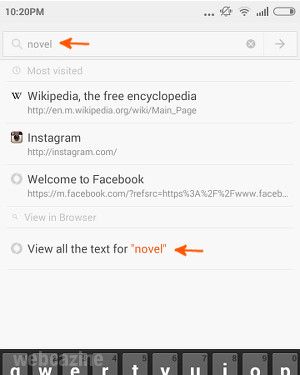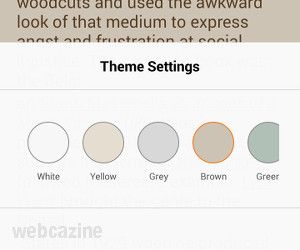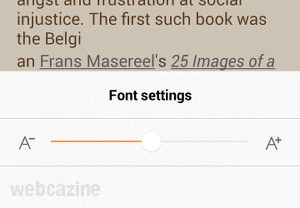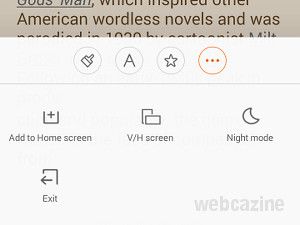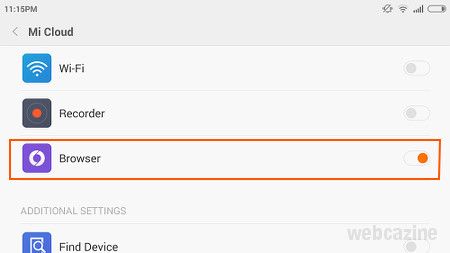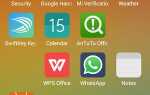Это часто задаваемые вопросы для предустановленного приложения Browser на вашем телефоне Xiaomi (например, Mi 3, Mi 4, MI Note, Redmi1S, Redmi 2 и Redmi Note 4G) с MIUI 6.
Как установить собственную домашнюю страницу?
- Нажмите

> настройки > продвинутый > Установить стартовую страницу > изготовленный на заказ. Введите URL-адрес пользовательской домашней страницы, а затем нажмите Хорошо.
Как закрыть вкладку?
- Вы можете продолжать нажимать назад кнопку, пока нет страниц, чтобы вернуться к.
или же
- Нажмите табуляция кнопка

- Пролистайте влево / вправо, чтобы найти вкладку, которую хотите закрыть, а затем нажмите

в правом нижнем углу.
или же
- Долго нажмите табуляция кнопка

.
- А затем проведите пальцем до

закрыть текущую вкладку.

Как закрыть все вкладки?
- Нажмите табуляция кнопка

чтобы увидеть миниатюры вкладок.
- Нажмите

.
- В запросе подтверждения нажмите Хорошо.
Как открыть закрытую вкладку?
Не существует опции, которая позволяет открывать закрытые вкладки. Но вы можете получить доступ к истории, чтобы открыть веб-страницы, которые вы посетили ранее.
- Нажмите

> Закладки / История > история
- Найдите и коснитесь URL-адреса, чтобы открыть его на новой вкладке.
Как быстро вернуться на стартовую страницу, не нажимая кнопку «Назад»?
- Просто долго нажмите назад кнопка.
Как вам переключаться между вкладками?
- Вы можете провести пальцем от левого или правого края экрана, чтобы переключаться между вкладками.
Как включить клавиши регулировки громкости для прокрутки страницы?
- Нажмите

> настройки
- Слайд Кнопки громкости: Предыдущая / Следующая страница переключиться на право.
Как выйти из приложения «Браузер»?
- Нажмите

> настройки
- Нажмите Выход

.
- Браузер и все вкладки будут закрыты.
Как перейти с мобильного просмотра на рабочий стол?
- Нажмите

> настройки > продвинутый > Строка агента пользователя
- Выбрать рабочий стол.
Как скопировать текст на веб-страницу?
- Нажмите и удерживайте слово, чтобы выбрать его на веб-странице.
- Перетащите набор ограничительных маркеров, чтобы включить объем текста, который вы хотите скопировать.
- Нажмите копия

Как скопировать URL ссылки на веб-страницу?
- Длительное нажатие на ссылку, чтобы увидеть меню появляется в нижней части экрана.
- Выбрать Скопировать ссылку URL.

Как скопировать URL в адресную строку?
- Нажмите URL-адрес в адресной строке, а затем выберите Скопировать URL.

Как преобразовать URL в адресной строке в QR-код?
- Нажмите URL-адрес в адресной строке и выберите QR-код.
Как настроить загрузку изображения только при подключении к сети Wi-Fi?
- Нажмите

> настройки.
- Слайд Сократите использование данных переключиться на право.
- Теперь изображения на веб-страницах не будут загружаться автоматически, когда вы подключены к мобильной сети передачи данных.
Как изменить каталог загрузки?
- Нажмите

> настройки > продвинутый > Путь к загружаемому файлу
- Выберите папку, а затем нажмите Хорошо.
Как включить / отключить всплывающие окна?
- Нажмите

> настройки > продвинутый
- Слайд Блокировать всплывающие окна переключиться влево / вправо.
Как изменить поисковую систему по умолчанию?
- Нажмите

> настройки > Установить поисковик для строки заголовка
- Выберите поисковик.
Как включить JavaScript?
Эта опция включена по умолчанию.
- Нажмите

> настройки > продвинутый
- Слайд Включить JavaScript переключиться на право.
Как включить диалог подтверждения при выходе?
- Нажмите

> настройки
- Слайд Подтвердите перед выходом переключиться на право.
- Теперь, когда вы нажимаете «Выход», чтобы закрыть браузер, вам будет предложено очистить историю.

Как добавить закладку?
- После посещения веб-сайта нажмите

> Добавить закладку.
- На Добавить закладку Экран, вы можете редактировать заголовок, URL и выбрать папку. Когда вы закончите, нажмите Хорошо.

или же,
- Нажмите

> Закладки / История
- Нажмите Добавить закладку.
- На Добавить закладку Экран, вы можете ввести заголовок, URL и выбрать папку. Когда вы закончите, нажмите Хорошо
Как редактировать закладку?
- Нажмите

> Закладки / История
- Нажмите и удерживайте закладку, которую хотите отредактировать, а затем выберите Изменить закладку.

Как открыть закладку в новой вкладке или в фоновом режиме?
- Нажмите

> Закладки / История.
- Нажмите на закладку, чтобы открыть ее на новой вкладке.
- Нажмите и удерживайте закладку, а затем выберите Открыть в фоновой вкладке.
Как удалить закладку?
- Нажмите

> Закладки / История.
- Нажмите и удерживайте закладку, которую хотите удалить, и выберите удалять.
Как создать и удалить папку с закладками?
- Нажмите

> Закладки / История
- Чтобы создать папку, нажмите Добавить группу, затем введите имя папки, а затем нажмите Хорошо.
- Чтобы удалить папку, нажмите и удерживайте папку, которую хотите удалить, и выберите удалять. В запросе подтверждения нажмите Хорошо. Предупреждение: Все закладки в папке также будут удалены.
Как получить доступ к истории просмотров?
- Нажмите

> Закладка / История
- Нажмите история.

Как очистить историю просмотров?
- Нажмите

> настройки > Очистить данные
- Нажмите Чистая история
- В запросе подтверждения нажмите Хорошо.
Как удалить ненужные данные?
- Нажмите

> настройки > Очистить данные
- Нажмите Очистить все
- В запросе подтверждения нажмите Хорошо.
Как поделиться веб-страницей?
- После посещения веб-сайта нажмите

> Поделиться.
- Выберите метод, которым вы хотите поделиться.
Как просмотреть миниатюры вкладок?
- Чтобы просмотреть список открытых вкладок, нажмите табуляция кнопка

.
- к

или же

переключаться между видом сетки и списком.

Как увеличить веб-страницы?
- Сведите два пальца вместе или врозь, чтобы увеличить или уменьшить масштаб.
- Некоторые сайты могут не разрешать масштабирование, но вы можете заставить его работать, перейдя в

> настройки > продвинутый и включите Принудительное увеличение вариант.
Как изменить размер текста?
- Нажмите

> настройки > Текст размере
- Выберите нужный размер.
Как искать слова на сайте?
- При просмотре веб-страницы введите слово или слова, которые вы хотите найти, в адресной строке, а затем нажмите «Просмотреть весь текст для».

- Количество совпадений появится в нижней части экрана. Вы можете нажать назад или же следующий чтобы найти следующий или предыдущий матч.

Как включить ночной режим?
- Нажмите

> Ночной режим
Как перейти в режим «Reader»?
- На веб-странице нажмите

в адресной строке переключиться в режим «Reader».
- Чтобы выйти в обычный режим, просто нажмите назад или долго нажмите Меню кнопка> нажмите

> Выход.
Как сменить тему в режиме «Читатель»?
- Когда вы находитесь в режиме «Reader», нажмите и удерживайте Меню кнопку, а затем выберите

.
- Найдите и коснитесь нужного цвета темы.

Как изменить размер шрифта в режиме «Reader»?
- Когда вы находитесь в режиме «Reader», нажмите и удерживайте Меню кнопку, а затем выберите

- Настроить Настройки шрифта ползунок для увеличения и уменьшения размера шрифта.

Как создать ярлык веб-страницы на домашнем экране?
- На веб-странице нажмите

переключиться в режим «Reader».
- Долго нажмите Меню кнопку, а затем нажмите

> Добавить на домашний экран.

Как включить режим инкогнито?
Режим инкогнито — это возможность просматривать Интернет без отслеживания и сохранения истории просмотров.
- Нажмите табуляция кнопка

.
- Нажмите

чтобы получить доступ к окнам инкогнито.
- Если вы впервые заходите в режим инкогнито, для вас автоматически откроется новое окно.
- Чтобы вернуться к обычным окнам, нажмите

>

Как синхронизировать закладки между приложениями браузера на нескольких устройствах Xiaomi?
Чтобы синхронизировать закладки между всеми вашими устройствами Xiaomi, вам необходимо выполнить следующие действия на всех ваших устройствах:
- На устройстве Xiaomi войдите в свою учетную запись Xiaomi.
- Перейти к настройки приложение> Mi Account > Mi Cloud > настройки, и убедитесь, что браузер опция включена.

Как сканировать QR-код с помощью приложения «Браузер»?
- Нажмите

запустить камеру телефона с экранным руководством.
- Наведите камеру на QR-код, который вы хотите прочитать, и позвольте браузеру получить информацию для вас.
(Руководство пользователя телефона Xiaomi / Руководство по MIUI 6)